Jak vymazat mezipaměť na iPadu
Co vědět
- Chcete-li vymazat mezipaměť prohlížeče Safari, přejděte na Nastavení > Safari > Vymazat historii a data webových stránek.
- V prohlížeči Chrome otevřete prohlížeč a klepněte na nabídku se třemi tečkami > Nastavení > Soukromí > Smazat údaje o prohlížení > Smazat údaje o prohlížení.
- Chcete-li vymazat mezipaměť aplikací iPadu, budete muset stáhnout nebo odstranit aplikace, ale můžete to udělat bez ztráty dat.
Tento článek ukazuje, jak smazat mezipaměť aplikace v prohlížečích Safari a Chrome na jakémkoli iPadu (iPadOS 14.2 a starším), a také jak vymazat mezipaměť aplikace, aniž byste přišli o data aplikace.
Jak vymazat mezipaměť Safari na iPadu
Pokud jste si všimli, že váš iPad zpomaluje nebo se chová nevyzpytatelně, vymazání mezipaměti může pomoci, ale budete muset vymazat mezipaměť z prohlížeče i ze svých aplikací. Protože většina lidí používá prohlížeč Safari nainstalovaný na iPadu, zde je návod, jak vymazat mezipaměť prohlížeče Safari.
-
Na iPadu klepněte na Nastavení.

-
Na Nastavení
stránku, vyberte Safari z levého navigačního menu. Možná budete muset rolovat, abyste to našli.
-
V Safari stránku nastavení, přejděte dolů a vyberte Vymazat historii a data webových stránek.

-
Poté v potvrzovacím poli, které se zobrazí, klepněte na Průhledná.

Vymazání mezipaměti Safari může trvat několik minut, v závislosti na tom, jak dlouho uplynulo od posledního provedení. Po dokončení byste si měli všimnout rozdílu v citlivosti vašeho iPadu, pokud jste dříve měli problémy se zpomalením.
Jak vymazat mezipaměť v prohlížeči Chrome na iPadu
Pokud na iPadu místo Safari používáte Chrome, může přeplněná mezipaměť zpomalit váš systém. Zde je návod, jak vymazat mezipaměť v Chrome pro iPad.
-
Otevřete prohlížeč Chrome a klepněte na nabídku se třemi tečkami v pravém horním rohu stránky.

-
V zobrazené nabídce klepněte na Nastavení.

-
V Nastavení dialogové okno, které se otevře, vyberte Soukromí.

-
V Soukromí okno, klepněte Smazat údaje o prohlížení.

-
V Smazat údaje o prohlížení dialogovém okně vyberte typ dat, která chcete vymazat:
- Historie procházení: Toto je historie všech stránek, které jste navštívili.
- Soubory cookie, data stránek: Jedná se o malé útržky informací uložených ve vašem webovém prohlížeči, které pomáhají webům automaticky se přihlásit a/nebo rychleji načítat. Soubory cookie mohou také obsahovat další informace o vašem systému a mohou odhalit vaše zvyky při procházení jiným webům.
- Obrázky a soubory uložené v mezipaměti: Obrázky a soubory uložené v mezipaměti pomáhají webům načítat se rychleji, ale mohou zabírat místo a zpomalovat celkový výkon vašeho prohlížeče.
- Uložená hesla: To zahrnuje všechna uživatelská jména a hesla, která jste svému prohlížeči řekli, aby se za vás přihlásil. Buďte opatrní a ujistěte se, že máte všechna důležitá hesla uložená někde jinde, než je vymažete, abyste se na tyto stránky mohli vrátit později.
- Automatické vyplňování dat: To může zahrnovat jména, adresy, čísla kreditních karet a jakákoli další data, která jste svému prohlížeči udělili svolení, aby si je zapamatoval, aby se usnadnilo vyplňování formulářů.
Jakmile provedete výběr, klepněte na Smazat údaje o prohlížení.
Minimálně byste si to měli vymazat Historie procházení, Soubory cookie, Údaje o webu, a Obrázky a soubory uložené v mezipaměti asi jednou za měsíc, aby váš prohlížeč fungoval optimálně.

-
V potvrzení, které se zobrazí, klepněte na Smazat údaje o prohlížení znovu zahájíte proces vymazání údajů o prohlížení. Může to trvat několik minut v závislosti na tom, jak intenzivně používáte webový prohlížeč a kdy jste naposledy vymazali mezipaměť.

Jak vymazat mezipaměť aplikace na iPadu
Ještě jedna věc, kterou můžete udělat, abyste uvolnili nějaké místo, je vymazat mezipaměť jednotlivých aplikací pro aplikace, které jste nainstalovali. Můžete to udělat stažením nebo odstraněním aplikací.
-
Na iPadu vyberte Nastavení.

-
Li Nastavení neotevírá na Všeobecné možnost, vyberte Všeobecné a poté vyberte Úložiště iPadu.

-
Načtení stránky úložiště iPadu trvá několik sekund až několik minut v závislosti na tom, kolik jste tam uložili. Jakmile se načte, měli byste vidět rozpis toho, jak je vaše úložiště iPad využíváno, a a Doporučení sekce.
Na stránce Úložiště iPadu operační systém doporučuje aplikace nebo soubory ke stažení, které se nějakou dobu nepoužívaly. Pokud jste si například stáhli filmy nebo TV, můžete je zde vidět. Můžete na ně také klepnout a odstranit všechny stažené soubory nebo aplikace, které již nechcete uchovávat.

-
Dále procházejte seznam aplikací a klepněte na tu, pro kterou chcete vymazat mezipaměť.
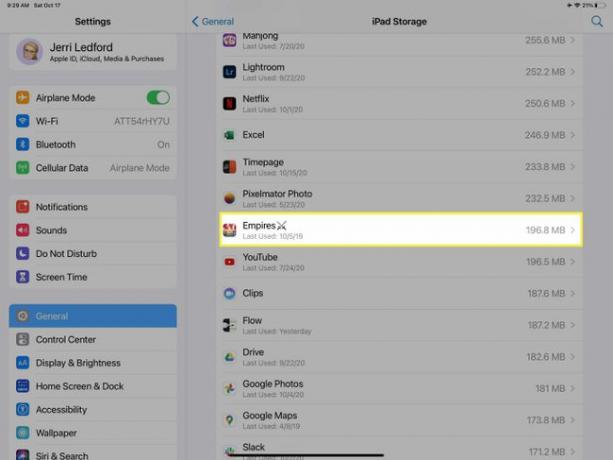
-
Na stránce aplikace máte dvě možnosti, jak aplikaci vymazat z úložiště:
- Stažení aplikace: Tím se aplikace odebere z vašeho iPadu, ale zachová se Dokumenty a data spojené s aplikací. Výběr do Stažení aplikace efektivně vymaže mezipaměť. Jakmile ji stáhnete, můžete znovu nainstalovat čistou a čerstvou kopii aplikace, která stále obsahuje vaše data.
- Smazat aplikaci: Tato možnost dělá to, co říká, že dělá. Smaže aplikaci a všechna data spojená s aplikací. Pokud chcete, můžete aplikaci znovu nainstalovat, ale všechna data spojená s aplikací budou trvale ztracena.

-
Bez ohledu na to, kterou možnost vyberete, budete vyzváni k potvrzení vaší volby. Klepněte Stažení aplikace nebo Smazat aplikaci znovu pro potvrzení vaší volby.
Můžete také klepnout zrušení pokud změníte názor na akci, kterou chcete provést.
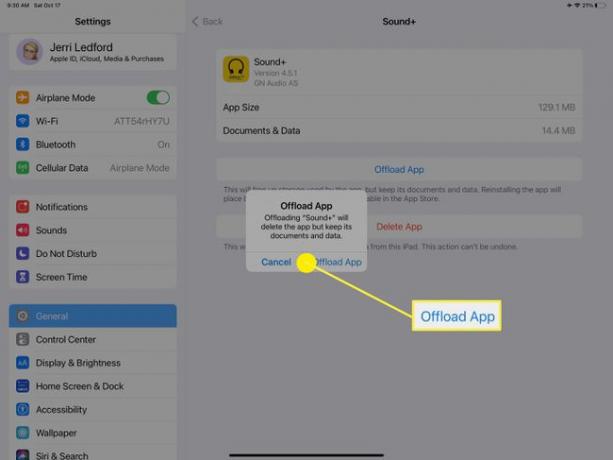
-
Můžete se setkat se systémovými aplikacemi, jako je např Fotky aplikace, které nemají možnost stáhnout aplikaci nebo smazat aplikaci. Pokud je to případ aplikace, která ve vašem zařízení zabírá hodně místa, jedinou možností je přejít do aplikace a smazat jednotlivé položky. Způsob odstranění těchto položek bude záviset na položce, ale obecně se buď výběrem nebo dlouhým stisknutím aplikace otevře nabídka, která obsahuje Vymazat volba.

